Một trong những lợi ích lớn nhất của việc đưa máy tính Windows 11 vào chế độ ngủ là bạn có thể nhanh chóng tiếp tục công việc bất cứ lúc nào, chỉ cần sử dụng một thiết bị được phép đánh thức máy tính. Tuy nhiên, trước tiên, bạn cần cấu hình rõ ràng những thiết bị nào có quyền thực hiện điều này để đảm bảo trải nghiệm sử dụng thuận tiện và hiệu quả, tránh tình trạng máy tính tự động bật ngoài ý muốn. Việc quản lý các thiết bị đánh thức máy tính giúp tối ưu hóa việc sử dụng năng lượng và duy trì sự riêng tư khi bạn không sử dụng thiết bị.
Kiểm Tra Các Thiết Bị Có Khả Năng Đánh Thức Máy Tính Windows 11 Từ Chế Độ Ngủ
Không phải tất cả các thiết bị kết nối với máy tính của bạn đều có quyền đánh thức máy tính từ chế độ ngủ. Nếu một thiết bị không có khả năng này, chủ yếu là do nhà sản xuất của thiết bị đó đã chủ động vô hiệu hóa chức năng đánh thức, thường là do lo ngại về mức tiêu thụ điện năng hoặc để ngăn thiết bị vô tình đánh thức máy tính.
Để kiểm tra xem một thiết bị có khả năng đánh thức máy tính của bạn từ chế độ ngủ hay không, bạn hãy mở menu Start, gõ Command Prompt vào thanh tìm kiếm và chọn tùy chọn “Run as Administrator” (Chạy với quyền quản trị viên). Thao tác này sẽ khởi chạy ứng dụng với quyền quản trị.
Sau đó, gõ lệnh sau và nhấn Enter:
powercfg -devicequery wake_from_anyBạn sẽ thấy một danh sách tất cả các thiết bị có khả năng đánh thức máy tính của bạn từ chế độ ngủ. Không có cách nào để cấu hình một thiết bị không có trong danh sách này để đánh thức máy tính của bạn.
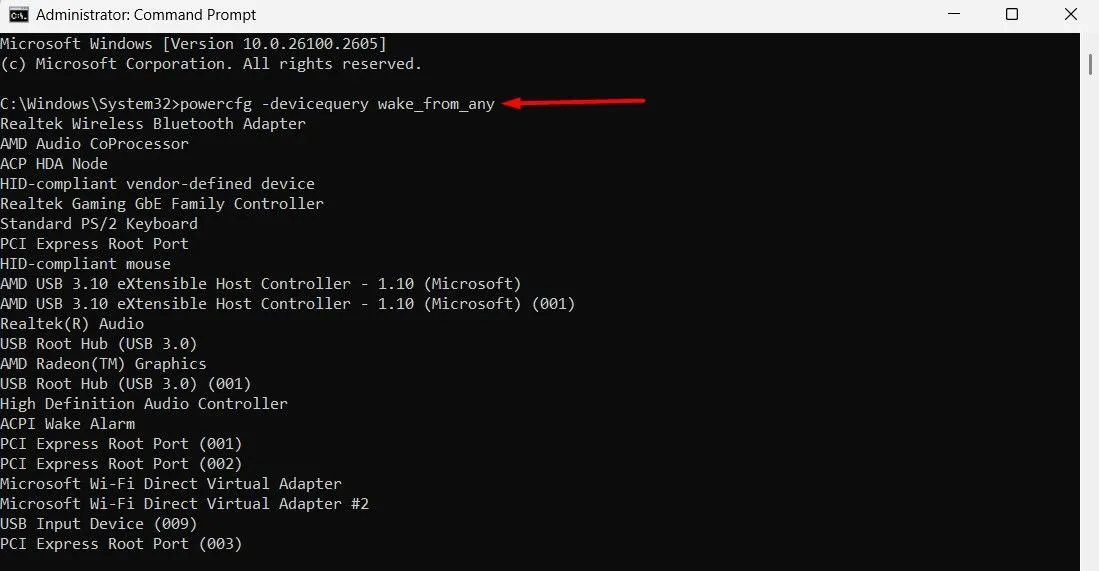 Màn hình Command Prompt hiển thị danh sách thiết bị có thể đánh thức máy tính Windows 11 từ chế độ ngủ.
Màn hình Command Prompt hiển thị danh sách thiết bị có thể đánh thức máy tính Windows 11 từ chế độ ngủ.
Thay Đổi Quyền Đánh Thức Thiết Bị Trên Windows 11 Qua Device Manager
Để thực sự điều chỉnh quyền đánh thức, bạn cần sử dụng Device Manager (Trình quản lý Thiết bị). Đây là một công cụ tiện ích trên máy tính Windows cho phép bạn quản lý các thiết bị phần cứng được kết nối với máy tính. Bạn có thể sử dụng Device Manager để tắt một thiết bị, gỡ cài đặt nó và kiểm tra các bản cập nhật trình điều khiển có sẵn cho thiết bị.
Để sử dụng Device Manager cho phép hoặc ngăn một thiết bị đánh thức máy tính từ chế độ ngủ, trước tiên hãy nhấn tổ hợp phím Windows + X. Thao tác này sẽ mở menu Power User, sau đó bạn nên chọn “Device Manager” từ danh sách.
Trong cửa sổ Device Manager, nhấp đúp vào thiết bị phần cứng mà bạn muốn quản lý quyền đánh thức. Ví dụ, nếu bạn muốn cấu hình cho bàn phím của mình, hãy nhấp đúp vào mục “Keyboards”, sau đó nhấp chuột phải vào bàn phím đã kết nối và chọn “Properties” (Thuộc tính).
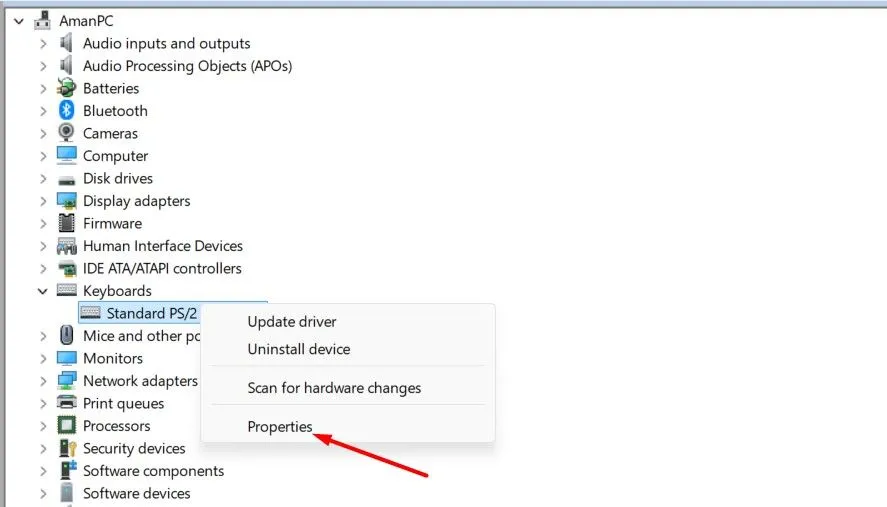 Menu chuột phải trong Device Manager hiển thị tùy chọn Properties cho thiết bị bàn phím.
Menu chuột phải trong Device Manager hiển thị tùy chọn Properties cho thiết bị bàn phím.
Chuyển sang tab “Power Management” (Quản lý Nguồn) trong cửa sổ Properties và đánh dấu vào ô “Allow this device to wake the computer” (Cho phép thiết bị này đánh thức máy tính) để cho phép bàn phím của bạn đánh thức máy tính khỏi chế độ ngủ.
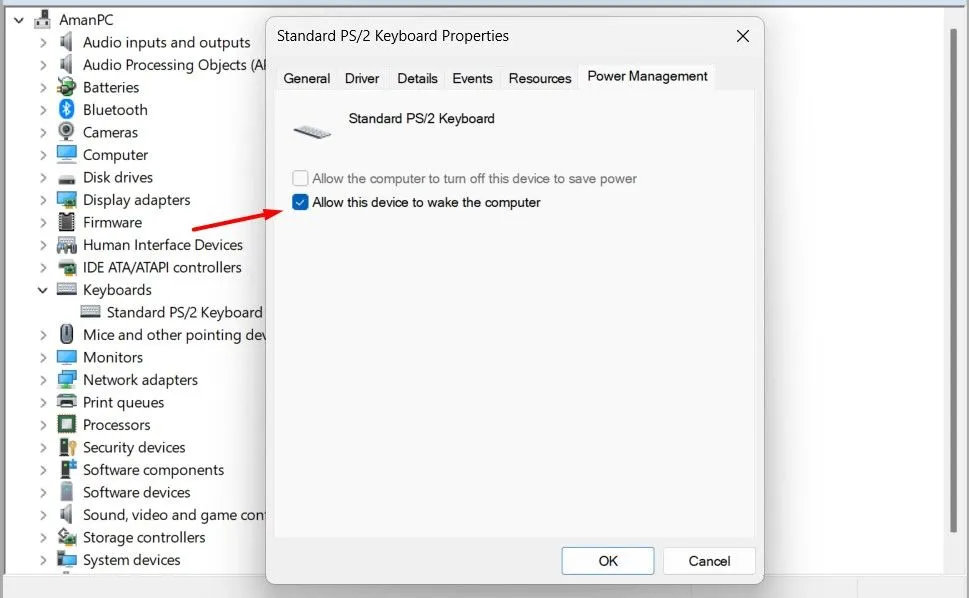 Tab Quản lý Nguồn (Power Management) trong cửa sổ Properties của thiết bị, hiển thị tùy chọn "Allow this device to wake the computer".
Tab Quản lý Nguồn (Power Management) trong cửa sổ Properties của thiết bị, hiển thị tùy chọn "Allow this device to wake the computer".
Sau đó, nhấp vào “OK” để lưu các thay đổi.
Bây giờ, bạn chỉ cần nhấn bất kỳ phím nào trên bàn phím để đánh thức máy tính từ chế độ ngủ. Nếu bạn thường xuyên vô tình nhấn các phím trên bàn phím khiến máy tính bật lên, chỉ cần bỏ chọn hộp này.
Xử Lý Lỗi “Allow This Device to Wake the Computer” Bị Mờ Trên Thiết Bị Bluetooth
Đối với một số thiết bị Bluetooth được kết nối, đặc biệt là các tay cầm chơi game, bạn có thể thấy tùy chọn “Allow this device to wake the computer” bị mờ (grayed out). Trong trường hợp này, bạn sẽ cần thực hiện chỉnh sửa Registry để khắc phục sự cố.
Chỉnh sửa Registry đi kèm với rủi ro, vì một chỉnh sửa không chính xác có thể khiến máy tính của bạn không ổn định. Do đó, bạn nên sao lưu máy tính và tạo điểm khôi phục trước để giữ an toàn cho máy tính khỏi mọi sự cố.
Để bắt đầu, mở Registry Editor và điều hướng đến vị trí sau:
ComputerHKEY_LOCAL_MACHINESYSTEMCurrentControlSetServicesBTHPORTParametersNhấp chuột phải vào khóa “Parameters” trong thanh bên trái và chọn New > DWORD (32-bit) Value.
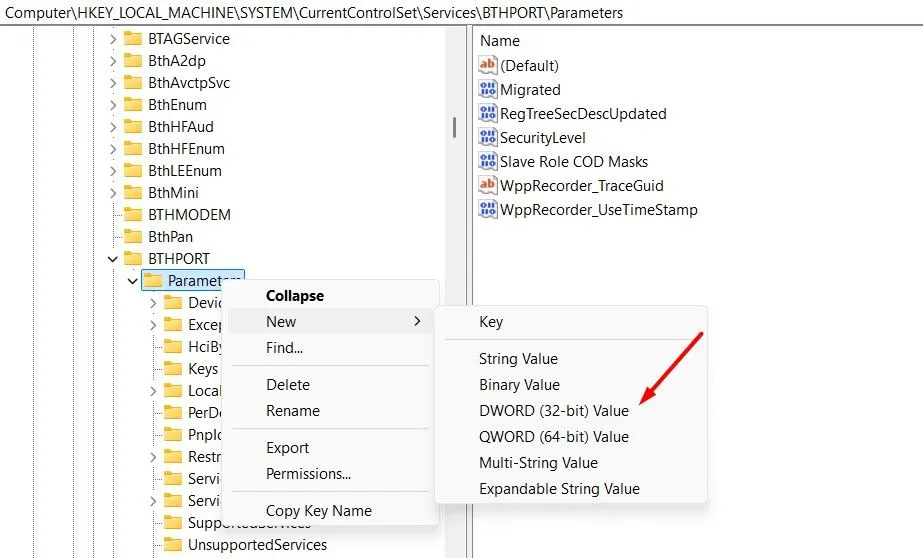 Cửa sổ Registry Editor, hướng dẫn tạo giá trị DWORD (32-bit) mới cho SystemRemoteWakeSupported.
Cửa sổ Registry Editor, hướng dẫn tạo giá trị DWORD (32-bit) mới cho SystemRemoteWakeSupported.
Đặt tên cho giá trị là SystemRemoteWakeSupported. Sau đó, nhấp đúp vào giá trị vừa tạo, gõ 1 vào trường Value data và nhấp “OK”.
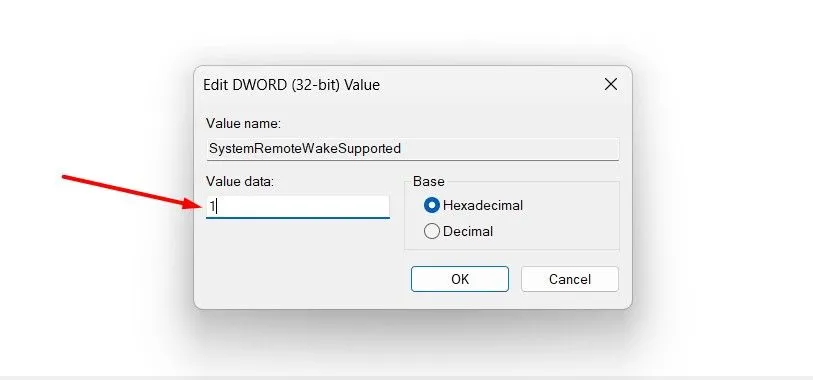 Hộp thoại chỉnh sửa giá trị DWORD (32-bit) trong Registry Editor, đặt giá trị data là 1.
Hộp thoại chỉnh sửa giá trị DWORD (32-bit) trong Registry Editor, đặt giá trị data là 1.
Sau đó, mở Device Manager và nhấp đúp vào mục “Human Interface Devices”. Tiếp theo, nhấp chuột phải vào tay cầm chơi game của bạn và chọn “Properties”. Chuyển sang tab Power Management và bạn sẽ thấy tùy chọn “Allow this device to wake the computer” đã có sẵn. Đánh dấu vào tùy chọn này nếu bạn muốn tay cầm chơi game của mình có khả năng đánh thức máy tính khỏi chế độ ngủ.
Đây là cách bạn có thể quản lý quyền đánh thức thiết bị trên PC Windows 11 của mình. Chúng tôi khuyến nghị bạn nên rất cẩn thận khi cấp quyền đánh thức máy tính cho các thiết bị. Ví dụ, nếu bạn đã cấp quyền cho chuột của mình, ngay cả một chạm vô ý nhỏ vào chuột cũng sẽ được máy tính nhận diện và nó sẽ bật ra khỏi chế độ ngủ. Vì vậy, hãy đảm bảo bạn chỉ cấp quyền đánh thức cho các thiết bị mà bạn không có khả năng tương tác vô ý. Việc này giúp bạn tránh những phiền toái không đáng có và duy trì trạng thái ngủ của máy tính khi không sử dụng.